휴대폰 또는 PC에서 줌 프로필 사진을 제거하는 방법

Zoom 프로필 사진을 제거하는 방법과 그 과정에서 발생할 수 있는 문제를 해결하는 방법을 알아보세요. 간단한 단계로 프로필 사진을 클리어하세요.

오디오 문제는 Windows 10 PC에서 나타날 수 있는 가장 일반적인 문제 중 하나이며 볼륨 버튼을 위아래로 조정하는 것만으로는 큰 도움이 되지 않을 수 있습니다. 그것은 당신이 내 컴퓨터에 소리를 복원하는 방법을 궁금해 할 수 있습니다.
볼륨 버튼은 별로 도움이 되지 않을 수 있지만 여기저기서 몇 가지 설정을 조정하면 도움이 될 것입니다. 이제 다시, 내 컴퓨터에 소리를 복원하기 위해 어떤 설정을 조정할 수 있는지 물어볼 수 있습니다. 매우 긍정적인 마음으로 시작하여 "할 수 있어요"라고 말합시다.
내 컴퓨터에 오디오를 복원하는 5가지 방법
1. 플러그, 케이블, 잭, 스피커, 볼륨 및 헤드폰 연결 확인
2. 오디오 드라이버 업데이트/제거 및 재설치
코드, 케이블 및 잭을 철저히 검사하고 하드웨어 제조업체에 문의하여 문제가 없음을 알았을 수도 있습니다. 그리고 이제 왜 내 컴퓨터에 소리를 복원할 수 없는지 궁금하십니까?
원인은 사운드 또는 오디오 드라이버일 수 있습니다. PC 구성과 일치하지 않는 오래된 오디오 드라이버를 실행 중이거나 제거하고 다시 설치해야 하는 기존 드라이버에 결함이 있을 수 있습니다.
수동으로 문제를 처리하는 것이 문제를 해결하는 한 가지 방법이지만 상당한 노력과 시간이 필요할 수 있습니다. 따라서 힘든 작업을 줄이고 컴퓨터와 호환되는 오디오 드라이버를 자동으로 다운로드할 수 있는 유틸리티를 설치하고 설치하고 필요한 경우 사운드 드라이버를 업데이트할 수도 있습니다. 그러나 우리는 또한 이 문제를 다루는 구식 방법에 대해서도 논의할 것입니다.
오디오 드라이버를 업데이트��는 데 도움이 되는 최고의 드라이버 유틸리티 중 하나 는 고급 드라이버 업데이트 프로그램입니다. 데이터베이스에 수천 개의 드라이버로 구성되어 있으며 많은 장치를 지원합니다.
Windows 10 PC에서 오디오를 복원하기 위해 Advanced Driver Updater를 설치해야 하는 이유는 다음과 같습니다.
누락된 드라이버를 설치하고 누락된 주파수 및 채널 손실을 수정하여 오디오 오류를 수정합니다.
고음질 오디오로 게임을 즐길 수 있도록 오디오 드라이버를 업데이트하는 데 도움이 됩니다.
오디오 및 비디오 지연도 수정합니다.
Advanced Driver Updater를 사용하면 드라이버를 백업하여 호환성 문제를 방지할 수 있으며 마지막으로 작동하는 드라이버로 복원할 수도 있습니다.
이제 Windows 10에서 오디오 드라이버를 수동으로 다시 설치하는 방법도 살펴보겠습니다.
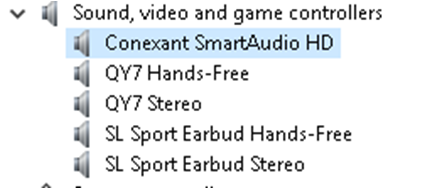
1단계 문제 진단
2단계 드라이버 재설치
하자가 있다고 커넥선트 SmartAudio의 HD의 드라이버에 결함이, 내가하고 싶은 내 컴퓨터에 오디오를 복원 이 드라이버를 다시 설치하여. 이 드라이버를 다시 설치하기 위해 따라야 하는 단계는 다음과 같습니다.
참고: 시스템에서 누락된 드라이버를 찾지 못하고 자동으로 설치할 수 없는 경우 공식 Conexant 웹사이트를 확인하고 32비트 또는 64비트 PC인지 여부에 따라 오디오 드라이버를 다운로드할 수 있습니다.
3. Windows 10 문제 해결사 실행
PC에서 오디오 문제를 일으키는 원인을 찾을 수 없는 경우 Windows 10에서 문제를 해결하도록 합니다. Windows에서 문제 해결사를 사용하면 시스템에서 가능한 문제를 검색하고 수정 사항을 제공합니다.

이제 Windows 10 문제 해결사를 여는 여러 가지 방법이 있습니다. Windows 키를 누르고 찾기를 입력 하고 검색 창 에서 소리 재생 문제를 해결할 수 있습니다 . 히트 다음을 시스템이있는 경우 문제를 감지하기 시작합니다.
시작 > 설정(톱니 아이콘) > 시스템 > 소리 > 문제 해결 경로를 선택할 수도 있습니다 . 이렇게 하면 문제 해결사가 오디오 장치를 검색한 다음 장치 문제를 해결하여 문제를 일으킬 수 있습니다.
4. 사운드 설정이 적절한지 확인
여기에서 주로 오디오 장치가 비활성화 또는 음소거되어 있지 않은지 확인합니다. 이를 확인하려면 아래에 언급된 단계를 따르십시오.
시작 > 설정 > 시스템 > 소리
비활성화 확인란을 잘못 선택했는지 확인하십시오 . 있다면 체크 해제
5. PC 초기화 또는 복원

PC 재설정은 PC 재부팅을 선택할 때 중요한 데이터를 삭제해야 할 수 있으므로 최후의 수단이어야 합니다. 문제가 발생하더라도 이전에 저장한 데이터를 복원할 수 있도록 모든 설정 및 데이터를 백업해야 합니다.
복원 지점을 생성하도록 선택할 수 있는 경우입니다. 이를 위해
참고: 시스템 보호 를 구성해야 할 수도 있습니다 . 이렇게 하려면 제어판으로 이동하여 복구 > 시스템 복원 구성 > 구성을 선택 하고 시스템 보호 켜기 옵션 이 선택 되어 있는지 확인합니다 . 시스템 보호 켜기 라디오 버튼을 선택하지 않은 경우
결국
노트북의 볼륨을 최대로 했는데도 영화를 볼 때 아무 소리도 들리지 않는 것이 정말 답답했습니다. 내 컴퓨터에 사운드를 복원하려면 , 나는 위의 모든 옵션을 고려. 장치의 오디오 잭과 오디오 설정을 개인적으로 테스트했지만 저에게 효과가 있었던 한 가지 수정 사항은 오디오 드라이버를 업데이트하는 것이었습니다.
따라서 비슷한 상황에 처해 있고 위에서 언급한 것과 같은 수정 사항을 시도하고 테스트한 경우 의견 섹션에서 어떤 수정 사항이 도움이 되었는지 공유해 주세요. 이러한 문제 해결 콘텐츠와 Systweak 블로그에서 더 많은 정보를 찾을 수 있습니다 . 또한 모든 소셜 미디어 플랫폼에서 당사를 찾을 수 있으며 YouTube 채널도 구독할 수 있습니다.
Zoom 프로필 사진을 제거하는 방법과 그 과정에서 발생할 수 있는 문제를 해결하는 방법을 알아보세요. 간단한 단계로 프로필 사진을 클리어하세요.
Android에서 Google TTS(텍스트 음성 변환)를 변경하는 방법을 단계별로 설명합니다. 음성, 언어, 속도, 피치 설정을 최적화하는 방법을 알아보세요.
Microsoft Teams에서 항상 사용 가능한 상태를 유지하는 방법을 알아보세요. 간단한 단계로 클라이언트와의 원활한 소통을 보장하고, 상태 변경 원리와 설정 방법을 상세히 설명합니다.
Samsung Galaxy Tab S8에서 microSD 카드를 삽입, 제거, 포맷하는 방법을 단계별로 설명합니다. 최적의 microSD 카드 추천 및 스토리지 확장 팁 포함.
슬랙 메시지 삭제 방법을 개별/대량 삭제부터 자동 삭제 설정까지 5가지 방법으로 상세 설명. 삭제 후 복구 가능성, 관리자 권한 설정 등 실무 팁과 통계 자료 포함 가이드
Microsoft Lists의 5가지 주요 기능과 템플릿 활용법을 통해 업무 효율성을 40% 이상 개선하는 방법을 단계별로 설명합니다. Teams/SharePoint 연동 팁과 전문가 추천 워크플로우 제공
트위터에서 민감한 콘텐츠를 보는 방법을 알고 싶으신가요? 이 가이드에서는 웹 및 모바일 앱에서 민감한 콘텐츠를 활성화하는 방법을 단계별로 설명합니다. 트위터 설정을 최적화하는 방법을 알아보세요!
WhatsApp 사기를 피하는 방법을 알아보세요. 최신 소셜 미디어 사기 유형과 예방 팁을 확인하여 개인 정보를 안전하게 보호하세요.
OneDrive에서 "바로 가기를 이동할 수 없음" 오류를 해결하는 방법을 알아보세요. 파일 삭제, PC 연결 해제, 앱 업데이트, 재설정 등 4가지 효과적인 해결책을 제공합니다.
Microsoft Teams 파일 업로드 문제 해결 방법을 제시합니다. Microsoft Office 365와의 연동을 통해 사용되는 Teams의 파일 공유에서 겪는 다양한 오류를 해결해보세요.








